Ayuda online de GoodBarber
Google Ad Manager | Apps Nativas
Google Ad Manager es una plataforma de administración de anuncios para grandes editores que tienen ventas directas significativas. Ad Manager proporciona controles granulares y admite múltiples redes publicitarias, incluidas AdSense, Ad Exchange y redes de terceros.
Los pagos provienen de sus anunciantes o redes publicitarias, no del Administrador de anuncios de Google.
AdMob podría ser mejor para ti dependiendo del negocio de publicidad que necesites administrar.
Obten más información en Compare Ad Manager, AdSense y AdMob
Haz clic aquí para obtener una descripción general del Administrador de anuncios.
En esta ayuda en línea, explicaremos cómo vincular tu Ad Unit ID a tu aplicación.
Para obtener más detalles sobre cómo administrar y crear tus anuncios en tu plataforma, consulta la Ayuda Google Ad Manager Help.
Crea an Ad Unit
1. Inicia sesión en Google Ad Manager y crea un AD Unit: https://admanager.google.com/
2. Para crear bloques de anuncios, consulta la ayuda en línea de Google .
Ve al menú Inventary> AD Unit en Ad Manager console.
Al seleccionar el tamaño de tus bloques de anuncios, asegúrate de usar solo los tamaños administrados en nuestra plataforma.
Según dónde deseas mostrar tus anuncios, a continuación encontrarás los tamaños fijos que puede usar:
Banner iOS:
Debe elegir un modo de tamaño Smart banner.
Banner Android:
Debe elegir un tamaño fijo:
320x50px Móvil / Banner
Anuncio intersticial iOS - Android:
Es administrado por el SDK
Widget iOS:
Debe elegir un tamaño fijo:
320x50px Móvil / Banner
468x60px iPad / Banner
320x100px Móvil / Rectángulo
IPad / Rectángulo de 300x250 px
Widget Android:
Debe elegir un tamaño fijo:
300x250px
Genera etiquetas publicitarias para recuperar tu ID AD Unit
1. Una vez que hayas creado y guardado tu AD Unit, ve al menú Inventary> AD Unit :: Ad unit involved
2. Haz clic en la pestaña Tags
3. Selecciona "Mobile Application Tags"
4. Haz clic en el botón azul "Continuae" hasta el paso "Tag Results"
5. Copia la ID de AD Unit para tu aplicación móvil
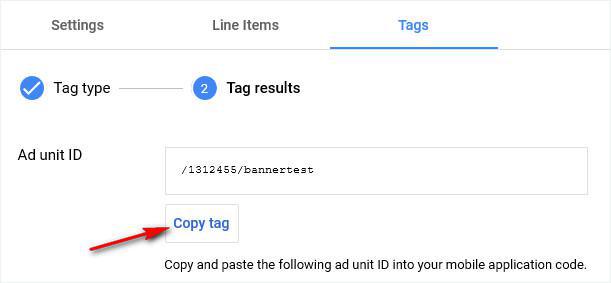
Pega tu ID AD Unit en tu back office de GoodBarber
1. Ve a tu back office en el menú Monetización > Publicidad > Red de publicidad externa
2. Selecciona la plataforma donde deseas mostrar tus anuncios (según tu plan).
3. Activa Google Ad Manager cambiando el interruptor a ON
4. Según el tipo de AD Unit que hayas creado, pega el ID del AD Unit en el campo ID del editor: Banner, Anuncio intersticial o Página de inicio
5. Haz clic en "Guardar"
Nota:Repite estos pasos para cada una de las plataformas en las que te gustaría anunciarte.
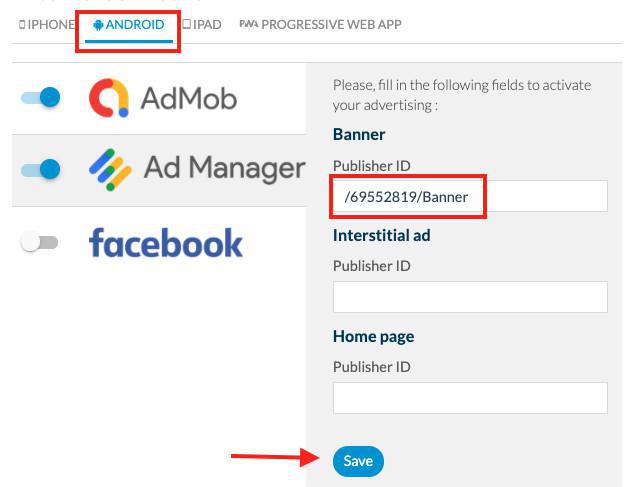
Activa tus anuncios en tus aplicaciones
Debes actualizar la configuración de tu aplicación para publicarla en tus aplicaciones nativas:
1. Ve al menú Publicar> iOS o Android> Actualizar
2. Haz clic en "Actualizar"
 Diseño
Diseño